Annonse
Noen ganger er de gamle måtene de beste. Word gir for mange funksjoner til å kaste det til side for nettdokumenter hele tiden. Hvis du trenger å dele et rikt dokument med noen andre, er det vanskelig å slå det som en plattform.
Spor endringer lar deg dele dokumentene dine med andre brukere og spore endringer og forslag i Word, som blir ført tilbake til originalen. Og det er enkelt.
Jeg bruker Office 2010 beta for dette, men mesteparten av funksjonaliteten er tilgjengelig i tidligere versjoner. Du trenger bare å se deg om hvor det er gjemt.
Vi har diskutert å bruke Word før. Jeg har gitt noen tips til hvordan jeg best kan utnytte stiler Slik bruker du stiler i Microsoft Word for å spare mye arbeid Les mer , og forfatterne våre har levert en rekke andre Word-hjelpeposter. Ryan postet et sett med flott Word triks 4 Nyttige Microsoft Word-tips og triks du bør vite omBenytter du deg av alle Words kraftige funksjoner? Hvis ikke, er disse nyttige Microsoft Word-tipsene og -triksene for deg. Les mer
. I tilfelle du ikke er sikker på den beste retningen for dokumentene dine, har Tim noen gode råd om å velge online eller offline alternativer.Hvordan det fungerer
Spor endringer er en funksjon som lar en korrekturleser (eller flere anmeldere) gjøre endringer i et dokument, og deretter for forfatteren å godta eller avvise endringene, sammen med notater og forslag, en etter en eller i bulk.
Du kan bruke et nettverk eller sende dokumentet via e-post. Endringene, og sporingen, lagres i selve dokumentet. Du kan enkelt spore endringer i Word av flere korrekturlesere, men det er ingen mekanismer for at flere korrekturlesere kan redigere dokumentet samtidig. For det er det noen få andre alternativer, som google Dokumenter.
Du må slå på sporendringer før du kan bruke funksjonene. Det er ikke bra å gjøre endringer i et dokument og deretter innser at du trenger å spore endringene.
Starte og stoppe sporendringer i Word

 Klikk på Anmeldelse fane i båndet. Det er tre deler av interesse for oss her - Kommentarer, sporing, og Endringer. Foreløpig er det bare å klikke på Spor endringer knappen i sporing seksjon. Klikk på den igjen for å slå den av. I tilfelle du ikke er kjent med Office 2010/2007-fargeskjemaet, lyser knapper som er slått på en slags oransje farge. De er grå når de er slått av.
Klikk på Anmeldelse fane i båndet. Det er tre deler av interesse for oss her - Kommentarer, sporing, og Endringer. Foreløpig er det bare å klikke på Spor endringer knappen i sporing seksjon. Klikk på den igjen for å slå den av. I tilfelle du ikke er kjent med Office 2010/2007-fargeskjemaet, lyser knapper som er slått på en slags oransje farge. De er grå når de er slått av.
Det er ganske mulig å bare spore visse endringer, og ikke andre. For eksempel hvis du bare vil beholde synligheten til endringer du ikke er sikker på. Bare slå sporendringer av og på etter behov.
Som forfatter, slå sporendringer på før du sender dokumentet til andre, for å oppmuntre dem til å bruke funksjonen. Merk at du ikke kan overbevise dem til å gjøre det.
Du er anmelderen - Spore redigeringene dine
Så kameraklubbens sekretær har sendt deg et dokument som hun har utarbeidet for den kommende utstillingen. Du må foreslå noen endringer.
Endringer
Bare sørg for at sporendringer er slått på, og deretter gå rett frem og rediger slik du normalt ville gjort.

Det er ganske enkelt her å spore hva du har endret. Det er alt det blå. Alt som er slettet, krysses ut. Eventuell ny tekst er understreket. Der du har erstattet litt tekst, blir det bare notert som både sletting og tillegg.
Alle avsnitt som har endringer er merket med en vertikal linje til venstre.
 Det kan bli forvirrende med hensyn til oppsettet, for det er tekst her inne som ikke vil være i den endelige kopien. Du kan endre måten ting blir sett på fra båndet.
Det kan bli forvirrende med hensyn til oppsettet, for det er tekst her inne som ikke vil være i den endelige kopien. Du kan endre måten ting blir sett på fra båndet.
Hvis du klikker Endelig så vil du bare se hvordan det endelige resultatet vil se ut.
Gå videre og gjør noen flere endringer.
kommentarer
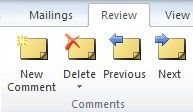 Kommentarer er forslag eller spørsmål som faktisk ikke endrer dokumentet, og vises annerledes, i et vertikalt banner til høyre for dokumentet.
Kommentarer er forslag eller spørsmål som faktisk ikke endrer dokumentet, og vises annerledes, i et vertikalt banner til høyre for dokumentet.
Du legger dem til ved å klikke på Ny kommentar knapp. Vi bruker de andre knappene for å gjennomgå kommentarene senere.
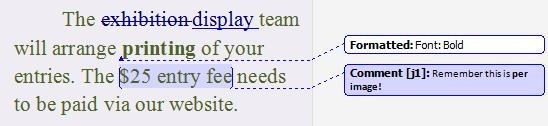
I en mer kompleks situasjon med flere påfølgende anmeldere, viser ballongene i forskjellige farger for klarhet.
Formateringsendringer vises (som standard) i det nye formatet i dokumentet, og endringen er detaljert i ballongen.
Du er forfatteren - arbeider gjennom endringene.
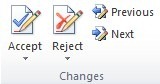 Dokumentet ditt har blitt vurdert av finansansvarlig, og han har sendt det tilbake til deg. Nå må du gå gjennom endringene og håndtere dem. Du har tre alternativer for hver endring. Du kan godta, avvise eller endre.
Dokumentet ditt har blitt vurdert av finansansvarlig, og han har sendt det tilbake til deg. Nå må du gå gjennom endringene og håndtere dem. Du har tre alternativer for hver endring. Du kan godta, avvise eller endre.
Du kan også bare godta alle endringene samtidig, men la oss jobbe gjennom dem.
Åpne dokumentet, klikk på Anmeldelse kategorien i båndet, og klikk på  for å gå til den første endringen. Endringen vil bli fremhevet. Aksepterer eller avvise forandringen.
for å gå til den første endringen. Endringen vil bli fremhevet. Aksepterer eller avvise forandringen.

Markøren fjerner enten uthevingen eller selve endringen, avhengig av hvilket alternativ du valgte, og går videre til neste endring.
Bare jobb deg gjennom resten av dokumentet, godta eller avvis mens du går, eller redigere endringene hvis et slags kompromiss fungerer bedre.
 Når du kommer til kommentarene, finner du at du ikke kan godta eller avvise dem. I stedet må du bestemme om du fremdeles trenger dem, gjøre de endringene du synes er passende, og deretter slette hver av dem med Slett knappen i kommentarer seksjonen hvis det er aktuelt.
Når du kommer til kommentarene, finner du at du ikke kan godta eller avvise dem. I stedet må du bestemme om du fremdeles trenger dem, gjøre de endringene du synes er passende, og deretter slette hver av dem med Slett knappen i kommentarer seksjonen hvis det er aktuelt.
Etterbehandling
Når du har gjort de endringene som passer, kan du slå av sporendringer igjen, lagre filen og gå videre.
Ett advarsel. Det er et relativt vanlig problem for folk å sende et dokument til en tredjepart ved et uhell med sporendringer fremdeles på, og alle endringene og kommentarene er fremdeles synlige. Hvis du for eksempel gjorde dette med en kunde, kan du godt være litt flau. Nyere versjoner av Word er med på å forsøke å forhindre deg i å gjøre dette, men det er fremdeles mulig, og fremdeles vanligere enn du kanskje tror. Vær forsiktig der ute.
Bruker du Sporendringer i Word? Hva er det du liker med det? Hva frustrerer deg? Noe du sitter fast på? Gi meg beskjed i kommentarene, så ser jeg om jeg kan hjelpe.
Jim er en hard jobb innen IT om dagen, og har vært det siden DOS 3.0, men gjør sitt beste for å tilbringe magiske timer ute med et kamera eller to. Han bor på New Zealand med sin nydelige luddittiske kone og tre barn. Du kan bare forestille deg hvor forvirrede de er.